En Semrush hay dos formas de repartir las unidades de suscripción dentro de un equipo: límites individuales y límites compartidos. El propietario o administrador de una cuenta puede hacer clic en el botón de engranaje en la esquina superior derecha de la página para ir a Gestión de usuarios.
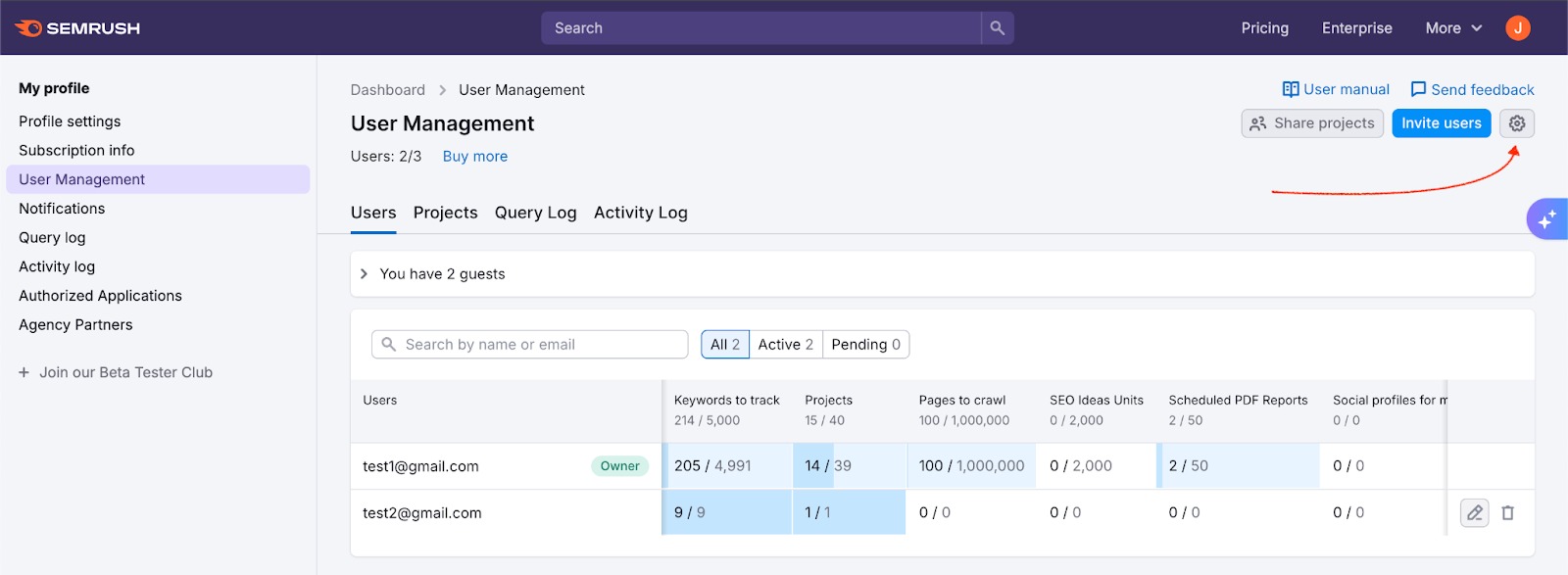
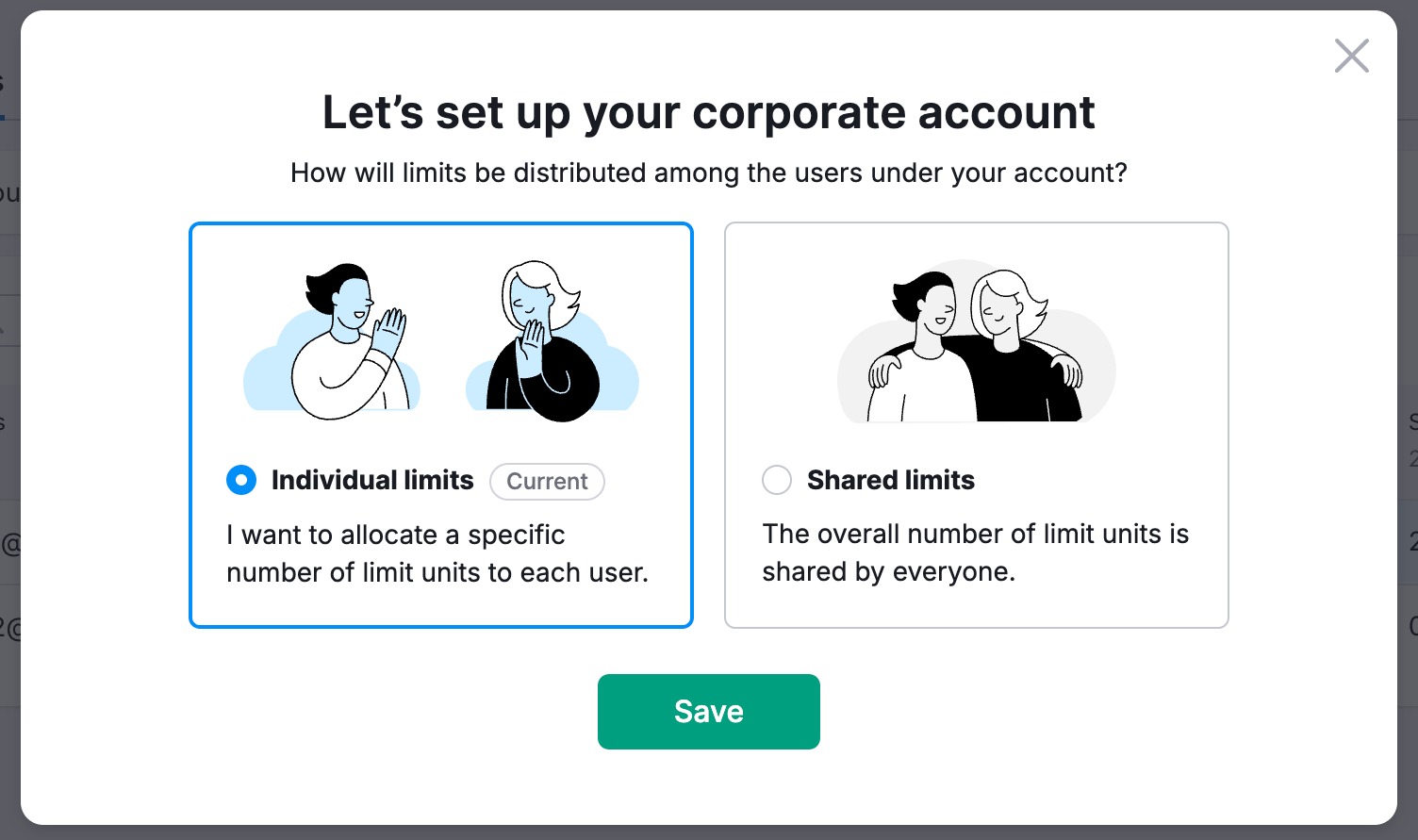
Métodos de distribución
Límites compartidos (predeterminado)
La configuración de límites compartidos permite que todos los usuarios de la cuenta utilicen un saldo común de unidades de la suscripción.
- Funcionamiento: Los usuarios consumen unidades según lo necesiten, sin límites individuales.
- Ventaja: Menos trabajo administrativo para el propietario/administrador y flexibilidad para los usuarios.
- Nota: Esta configuración se aplica a la cuenta en su conjunto y a todos los usuarios.
Límites individuales
La configuración de límites individuales permite al propietario o administrador asignar un número específico de unidades a usuarios concretos.
- Funcionamiento: Los usuarios tienen un límite en la cantidad asignada a ellos.
- Ventaja: Distribución equitativa y se evita que un usuario agote todos los recursos de la cuenta.
- Lógica de asignación:
- Las unidades asignadas se restan del saldo total disponible del propietario.
- Si un usuario necesita más unidades, el propietario o administrador debe asignárselas manualmente.
- Si las compras están habilitadas para ellos, los usuarios adicionales pueden adquirir más límites. Cuando un usuario adicional compra un límite, se le asigna directamente (modalidad de límites individuales). No se suma al saldo del propietario de la cuenta corporativa, por lo que no necesita redistribuir los límites manualmente.
Excepciones
Los siguientes kits de herramientas no pueden compartirsea través del método de "límites compartidos". Se deben asignar individualmente, a usuarios específicos:
- Kit de herramientas Tráfico y mercado
- Kit de herramientas de Visibilidad en la IA
- Aplicaciones de App Center
Comprender el uso de las unidades en las carpetas compartidas
Cuando los usuarios colaboran en una carpeta compartida, es fundamental entender de quién son los límites que se están consumiendo.
Las unidades se restan de la cuenta del propietario de la carpeta; no importa quién esté realizando la acción.
- Ejemplo: El usuario A es dueño de una carpeta. El usuario B tiene acceso de "Editor". Si el usuario B añade palabras clave a una campaña de Rastreo de posición dentro de esa carpeta, los límites de palabras clave se deducirán del saldo del usuario A.
- Si utilizas la modalidad de límites individuales, asegúrate de que el usuario que crea o posee la carpeta tenga suficientes unidades asignadas (palabras clave rastreadas, páginas rastreadas etc.).
- Con el método de los límites compartidos, cada usuario resta un saldo de unidades común.
Tomemos como ejemplo un equipo de cuatro personas. Tú tienes el rol de propietario y añades como usuarios de tu suscripción de Semrush a tus tres compañeros de equipo (Sara, Raúl y Jose). Decides utilizar límites individuales para controlar el número de unidades disponibles para cada miembro. Confías más en Sara, así que la designas como administradora y mantienes a Raúl y Jose como usuarios.
Como Sara es administradora, ella distribuye 1 carpeta, 100 páginas rastreadas y 100 palabras clave a las cuentas de Jose y Raúl. Se restan 2 carpetas, 200 páginas rastreadas y 200 palabras clave del total de unidades de la suscripción.
Raúl crea una carpeta y la comparte con Jose con permisos para editarla. Así, ambos pueden hacer cambios en la misma carpeta. Luego, Raúl configura Rastreo de posición y añade 100 palabras clave a la campaña.
Cuando Jose intenta añadir 15 nuevas palabras clave a la campaña de Rastreo de posición, no puede. Como fue Raúl quien creó la carpeta, todas las actividades en la carpeta deben originarse desde su cuenta. Por lo tanto, Jose no puede acceder a esas unidades.
Jose le dice a Sara que no puede añadir palabras clave a Rastreo de posición y le explica la situación. Por suerte, Sara recuerda lo que leyó en la sección de Conocimiento de la web de Semrush sobre cómo funcionan las unidades.
Para resolver el problema, Sara accede a la interfaz de Gestión de usuarios, transfiere las 100 unidades de palabras clave de la cuenta de Jose a la cuenta de Raúl, y luego las coloca en la cuenta de Raúl. Ahora, Jose puede volver a la campaña de Rastreo de posición de Raúl y añadir las palabras clave que quiere rastrear.
Cómo cambiar las modalidades de distribución
Puedes cambiar entre límites compartidos e individuales en cualquier momento.
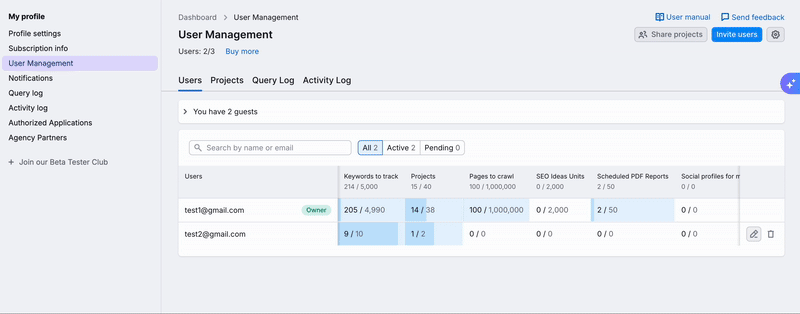
- Ve a Gestión de usuarios.
- Haz clic en el icono del engranaje (Configuración) en la esquina superior derecha.
- Elige entre Límites individuales o Límites compartidos.
- Haz clic en Guardar.
Nota: Al cambiar de individual a compartido, se perderán todas las asignaciones de unidades personalizadas por usuario. Si vuelves a cambiarte a los límites individuales más tarde, necesitarás volver a asignar manualmente las unidades.
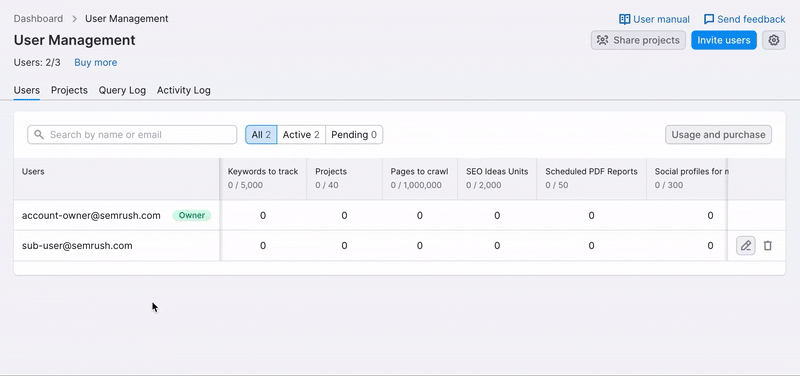
Cómo editar los límites y niveles de usuario
Cuando se utilizan límites individuales, los propietarios y administradores pueden definir saldos específicos para los miembros del equipo.
- Ve a Gestión de usuarios.
- Localiza al usuario en la lista.
- Haz clic en el icono del lápiz (Editar) junto a ese usuario.
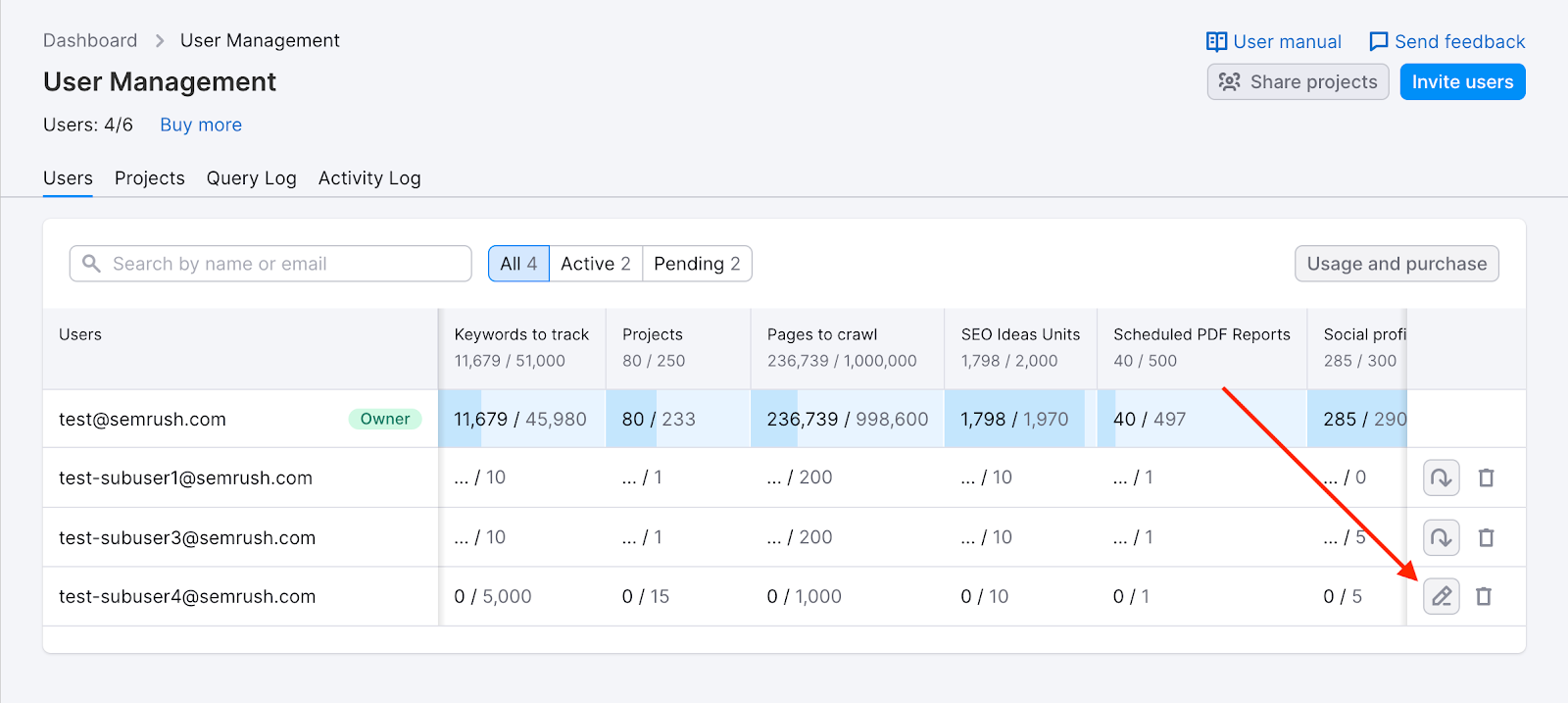
- Para asignar unidades, indica la cantidad deseada en el campo específico de la herramienta (por ejemplo, "Palabras clave para rastrear"). Una sugerencia mostrará el saldo disponible del propietario.
- Para cambiar el rol de un usuario: Cambia el rol entre Usuario y Administrador en la parte superior de la ventana.
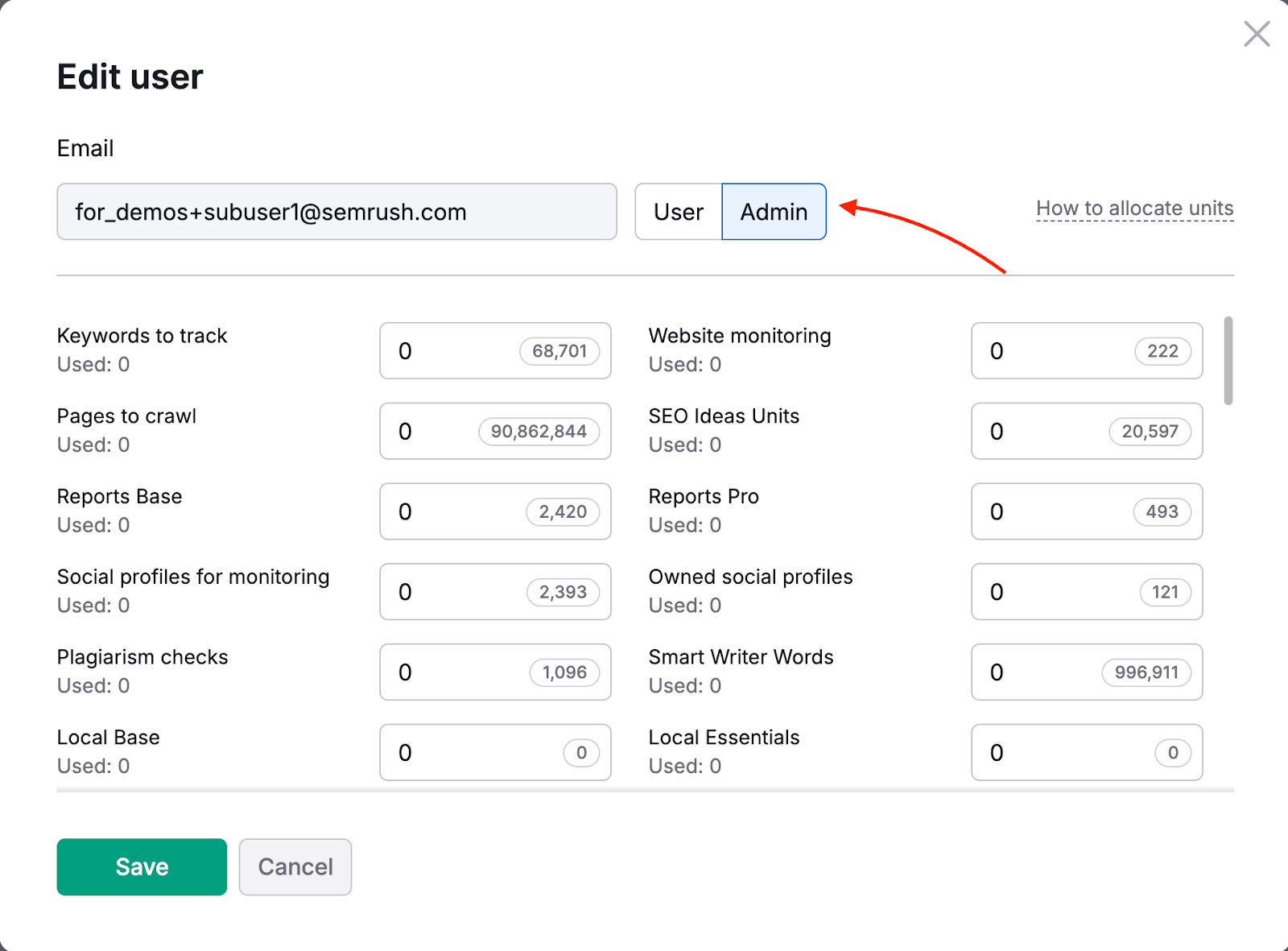
- Haz clic en Guardar.